iPhoneでメールパスワードを変更する方法
ステップバイステップで、iOSデバイスのメールパスワードを変更する方法をご確認ください。
iOSデバイスのメールパスワードを更新する方法
注:まずメールアプリまたはWebサイトで、メールサービスのパスワードを変更する必要があります。
1. iPhoneのSettings(設定)を開き、Passwords(パスワード)タブにスクロールダウンします。
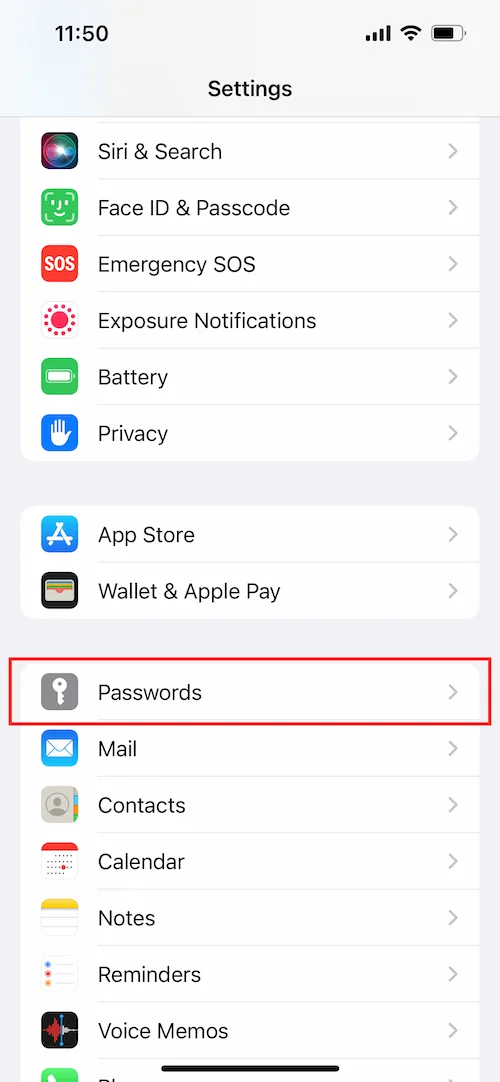
2. 保存されているパスコードの一覧から、更新したいメールアドレスを選択します。

3. 右上のEdit(編集)をクリックし、Passwords(パスワード)欄の現在のパスワードを新しいものに置き換えてください。
4. 準備ができたら、Done(完了)をタップします。


今度はiPhoneのメールアプリを開き、パスワードが正常に更新されたことを確認します。
Passwardenアプリでメールパスワードを更新する方法
注:メールサービスのパスワードは、メールアプリまたはWebサイトでも変更する必要があります。
1. マスターパスワードを使用してPasswardenアプリにサインインします。
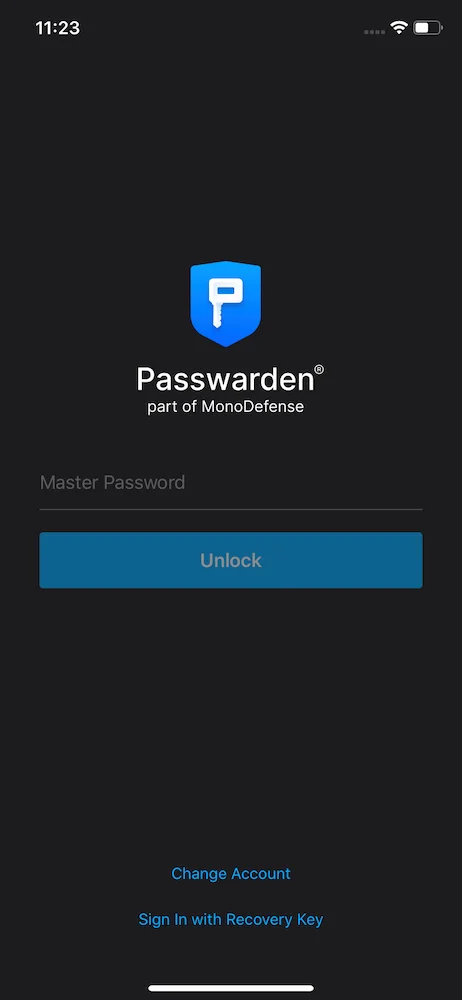
2. 更新したいメールアカウントの項目を選択します。
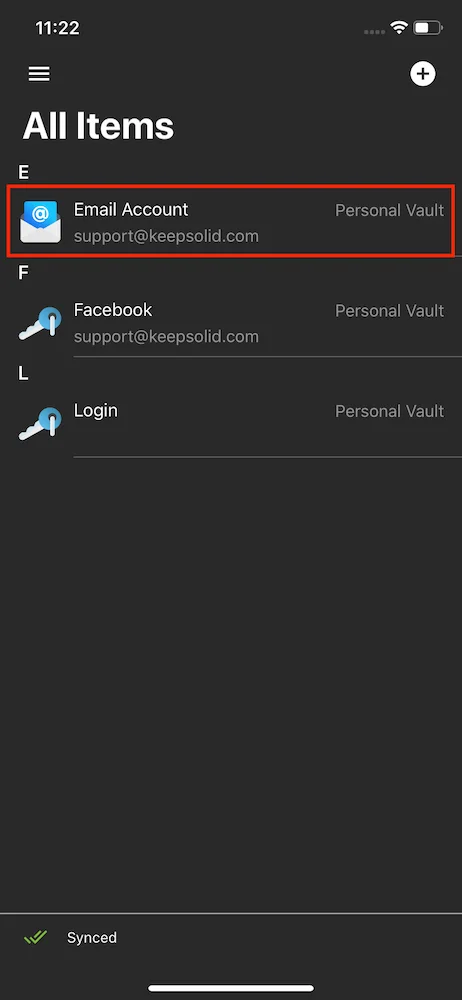
3. 右下のEdit(編集)をタップします。
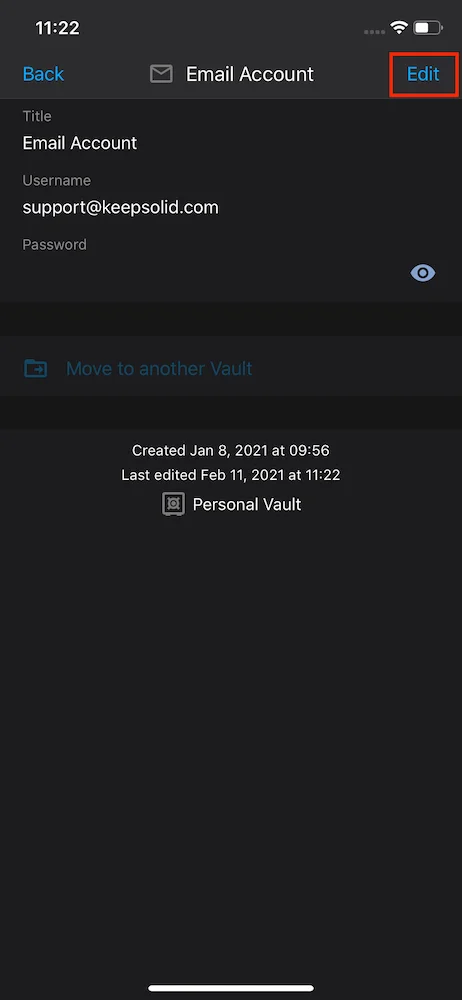
4. Passwords(パスワード)のメールパスコードを更新する。

新しいパスワードが強力なものであることを確認するために、パスワードをランダム化することを強くお勧めします。そのためには、パスワード欄の隣にあるGenerate Password(パスワードを生成する)をタップし、画面の指示に従ってください。
パスワードジェネレーター機能の詳細については、こちらのページをご覧ください。
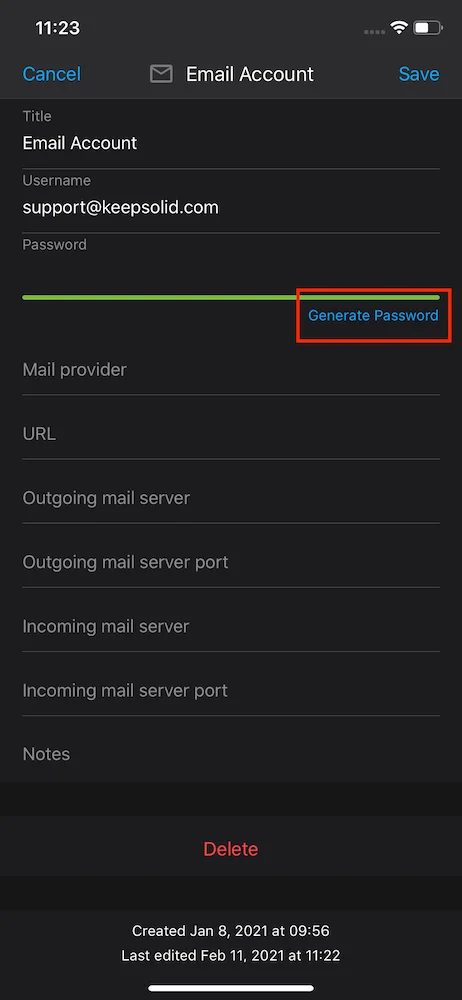
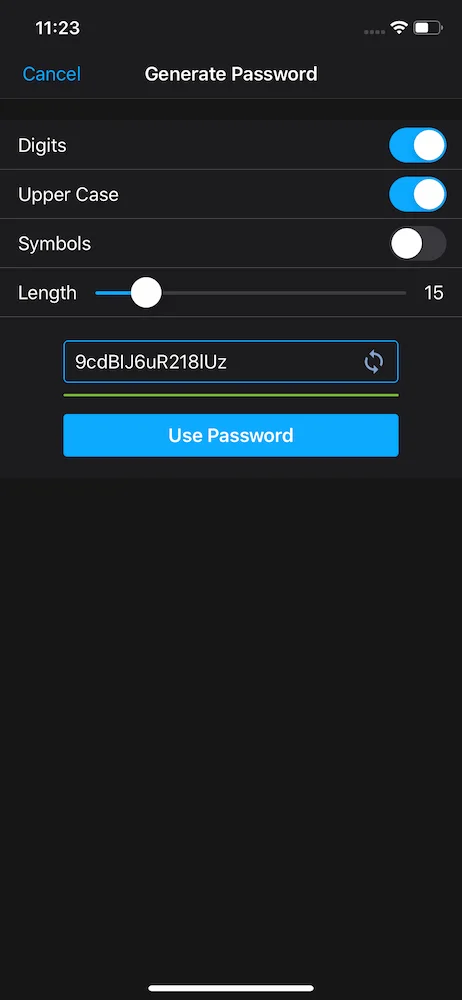
5. 終了したら、Save(保存)ボタンをタップします。
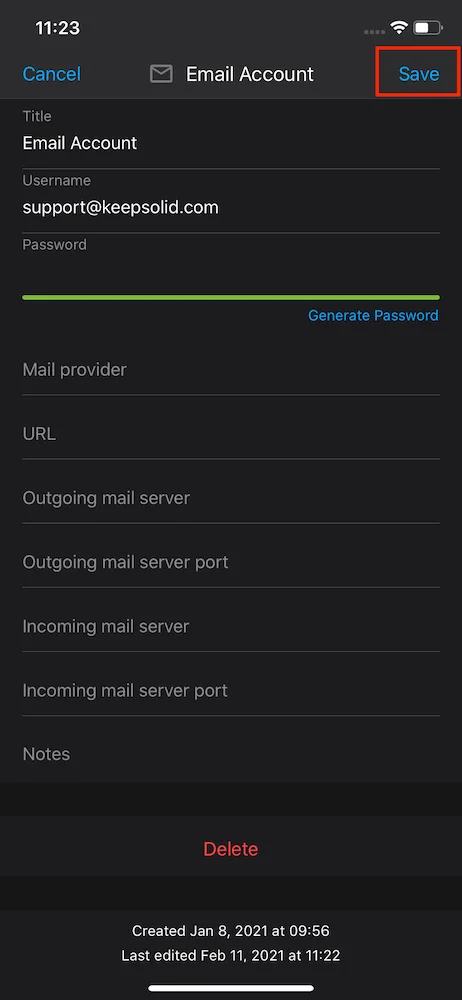
これでメールパスワードの更新は完了です。今後は、Passwardenは以前のパスワードの代わりに、更新されたパスワードを自動的に自動入力します(自動入力オプションが有効になっている場合)。
最高のパスワードマネージャーを始めましょう
今すぐPasswardenをダウンロードして、全機能の7日間無料トライアルですべてをチェックしましょう。
Gmailのパスワードを変更する方法
1. Googleアカウントにログインします - https://myaccount.google.com/
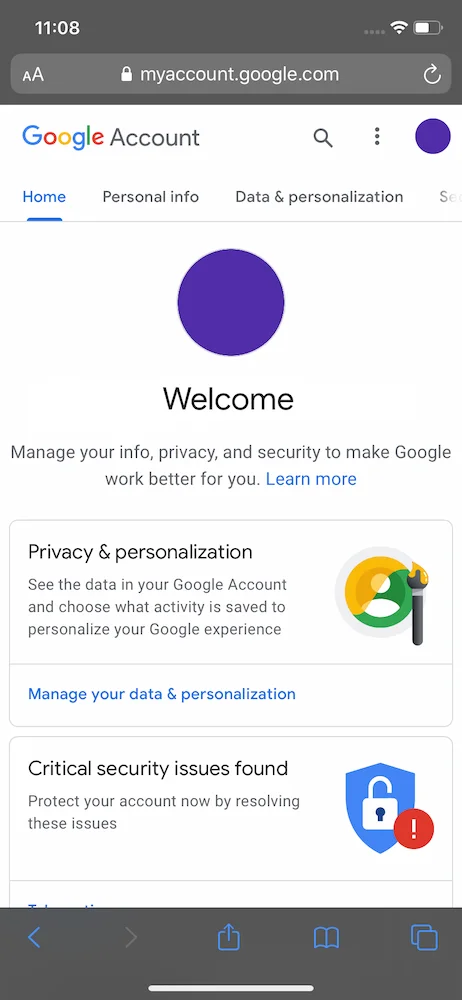
2. Security(セキュリティ)タブを開き、Signing in to Google(Googleへのサインイン)セクションに移動します。

3. Password(パスワード)の欄を選択し、再度サインインして本人であることを確認します。

4. 新しいGmailパスコードを入力し、確認してからChange password(パスワードの変更)をタップします。

以上です。Gmailのパスワードを変更すると、以下のデバイスを除き、実行中のすべてのセッションからサインアウトされますので、ご注意ください。
- 現在ご利用中の端末
- 検証に使用する信頼できるデバイス
- スマートホームデバイス
Outlookのパスワードを変更する方法
1. Security(セキュリティ)ページ - https://account.microsoft.com/security に移動します。
2. Password security(パスワードのセキュリティ)を選択します。セキュリティ対策として、Eメールまたは電話に送信されるセキュリティコードで本人確認を行うよう促される場合があります。
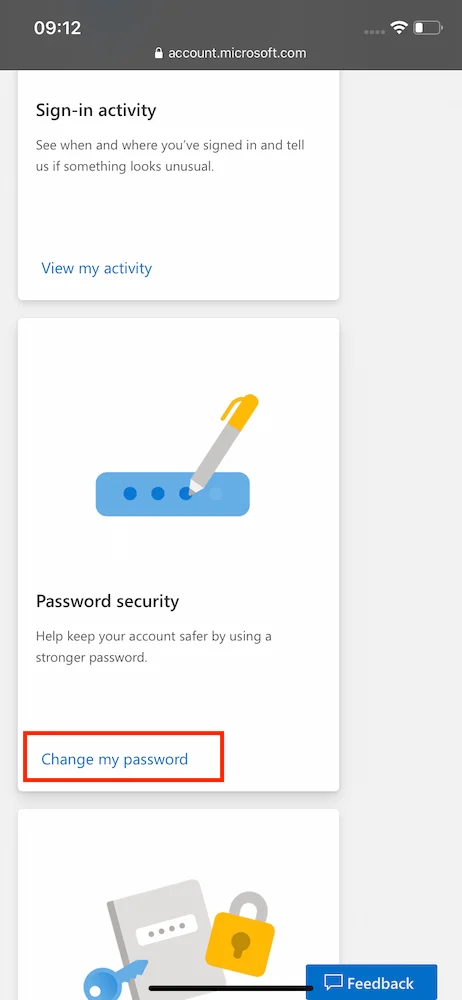

3.現在のOutlookのパスコードを入力し、新しいパスワードを設定し、Save(保存)をタップします。
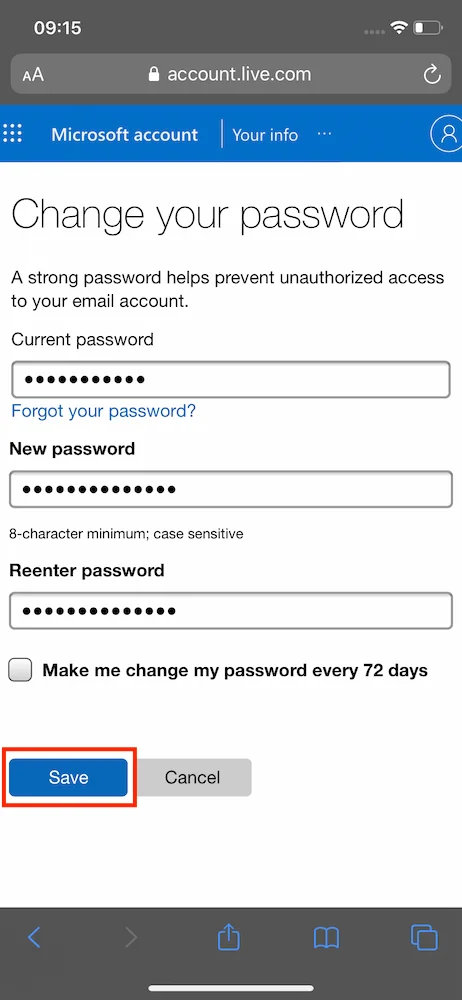
これでOutlookのパスワードが正常に変更され、今使用しているデバイスで自動的に更新されます。
Yahooメールのパスワードを変更する方法
1. Yahoo Account security(アカウントのセキュリティ)ページ - https://login.yahoo.com/account/security にサインインしてください。
2. Change password(パスワードの変更)をタップします。
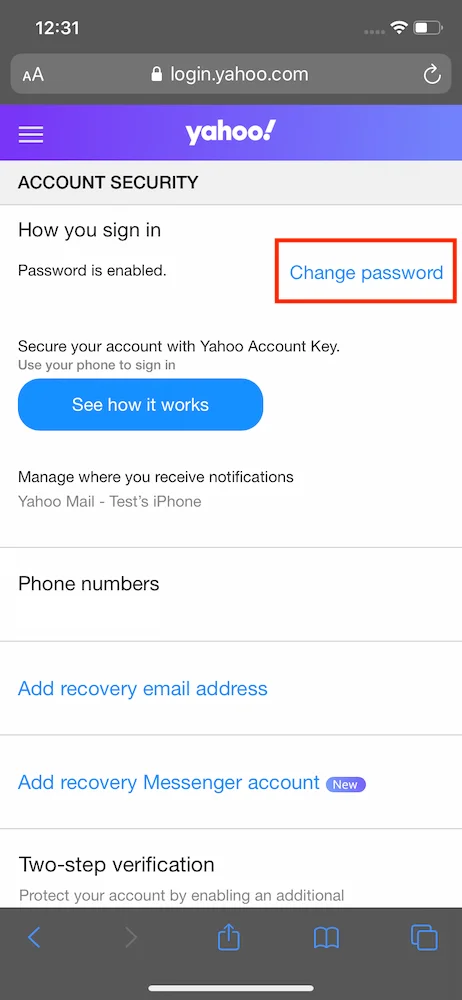
3. 新しいYahooのパスコードを入力し、Continue(続ける)をタップします。
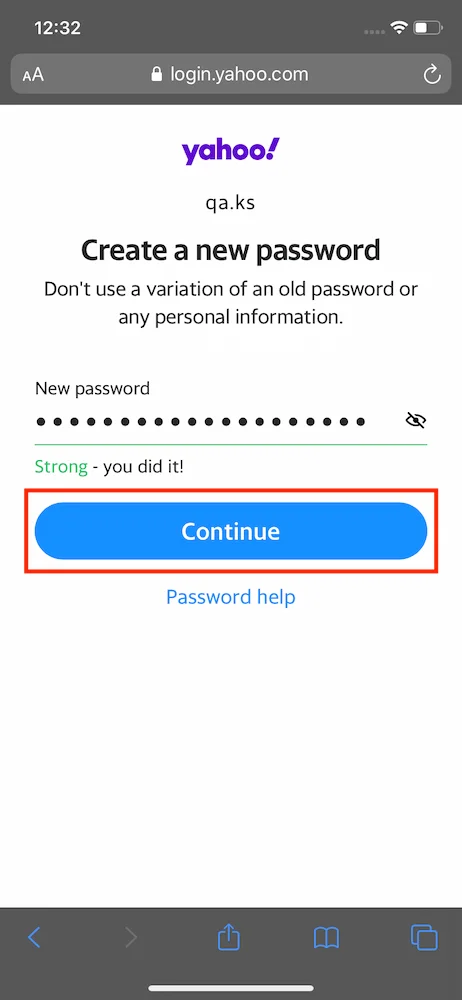
4. これでYahooの新しいパスワードの作成は完了です。Continue(続行)をタップして次に進みます。
このガイドはお役に立ちましたか?その他のご質問やご意見がございましたら、support@keepsolid.com、当社のカスタマーサポートチームにお気軽にお問い合わせください。年中無休でどんな質問にもお答えします。
iPhoneでPasswardenを使用する際のFAQ
Passwardenを始めるには?
購入前にPasswardenを試すことはできますか?
どのようなデータを保存できるのですか?
iPhoneで自動入力機能は使えますか?
Passwardenを入手して、究極のデータ保護をお楽しみください。
今すぐPasswardenですべてのパスワードを安全かつ便利に保存する方法をお試しください。